Users Guide
Table Of Contents
- Dell EMC OpenManage Enterprise について
- OpenManage Enterprise 内のセキュリティ機能
- OpenManage Enterprise の導入と管理
- OpenManage Enterprise をお使いになる前に
- OpenManage Enterprise グラフィカルユーザーインタフェースの概要
- OpenManage Enterprise ホームポータル
- すべてのデバイスの管理
- デバイスのグループ化
- 静的デバイスグループの作成または編集
- クエリデバイスグループの作成
- 静的子グループのデバイスの追加または編集
- 静的またはクエリ動的グループの子グループの名前の変更
- 静的またはクエリグループのクローン作成
- 新しいグループへのデバイスの追加
- 既存グループへのデバイスの追加
- OpenManage Enterprise からのデバイスの削除
- OpenManage Enterprise からのデバイスの除外
- ファームウェアベースラインを使用したデバイスファームウェアのアップグレードまたはダウングレード
- ファームウェアソースの選択
- 個々のデバイスのファームウェアバージョンのロールバック
- デバイスインベントリの更新
- デバイスステータスの更新
- 1 台のデバイスのインベントリのエクスポート
- デバイスリスト
- シャーシとサーバにおける追加アクションの実行
- MX7000 シャーシに対して表示されるハードウェア情報
- すべてまたは選択したデータのエクスポート
- デバイスの表示と設定
- デバイスの管理アプリケーション iDRAC の開始
- 仮想コンソールの起動
- デバイスのグループ化
- デバイスファームウェアの管理
- デバイス設定テンプレートの管理
- デバイス設定コンプライアンスベースラインの管理
- コンプライアンステンプレートを使用したデバイスコンプライアンスの監視
- デバイスのアラートの監視
- 監査ログの管理
- デバイスコントロール用ジョブの使い方
- 監視または管理のためのデバイスの検出
- デバイス検出ジョブの作成
- デバイス検出のためのプロトコルサポートマトリックス
- デバイス検出ジョブの詳細の表示
- デバイス検出ジョブの編集
- デバイス検出ジョブの実行
- デバイス検出ジョブの停止
- .csv ファイルからデータをインポートして複数のデバイスを指定
- デバイスをグローバルに除外する
- サーバ検出ジョブを作成するための検出モードの指定
- サーバ用にカスタマイズされたデバイス検出ジョブプロトコルの作成 - 検出プロトコルの追加設定
- シャーシ検出ジョブを作成する検出モードの指定
- デルのストレージおよびネットワークスイッチ検出ジョブを作成するための検出モードの指定
- SNMP デバイス用のカスタマイズしたデバイス検出ジョブプロトコルの作成
- 複数のプロトコル検出ジョブを作成する検出モードの指定
- デバイス検出ジョブの削除
- Windows または Hyper-V サーバ検出のための HTTPS モードでの WS-Man の有効化
- デバイスインベントリの管理
- デバイス保証の管理
- レポート
- MIB ファイルの管理
- OpenManage Enterprise アプライアンス設定の管理
- OpenManage Enterprise のネットワーク設定
- OpenManage Enterprise ユーザーの管理
- OpenManage Enterprise ユーザーを有効にする
- OpenManage Enterprise ユーザーを無効にする
- OpenManage Enterprise ユーザーの削除
- ディレクトリサービスの削除
- ユーザーセッションの終了
- 役割ベースの OpenManage Enterprise ユーザー権限
- OpenManage Enterprise ユーザーの追加と編集
- OpenManage Enterprise ユーザーのプロパティの編集
- AD および LDAP グループのインポート
- OpenManage Enterprise でのディレクトリサービスの統合
- ログインセキュリティのプロパティの設定
- セキュリティ証明書
- コンソールプリファレンスの管理
- 着信アラートの管理
- SNMP 資格情報の設定
- 保証設定の管理
- OpenManage Enterprise バージョンの確認とアップデート
- リモートコマンドとスクリプトの実行
- OpenManage Mobile の設定
- その他の参照情報およびフィールドの説明
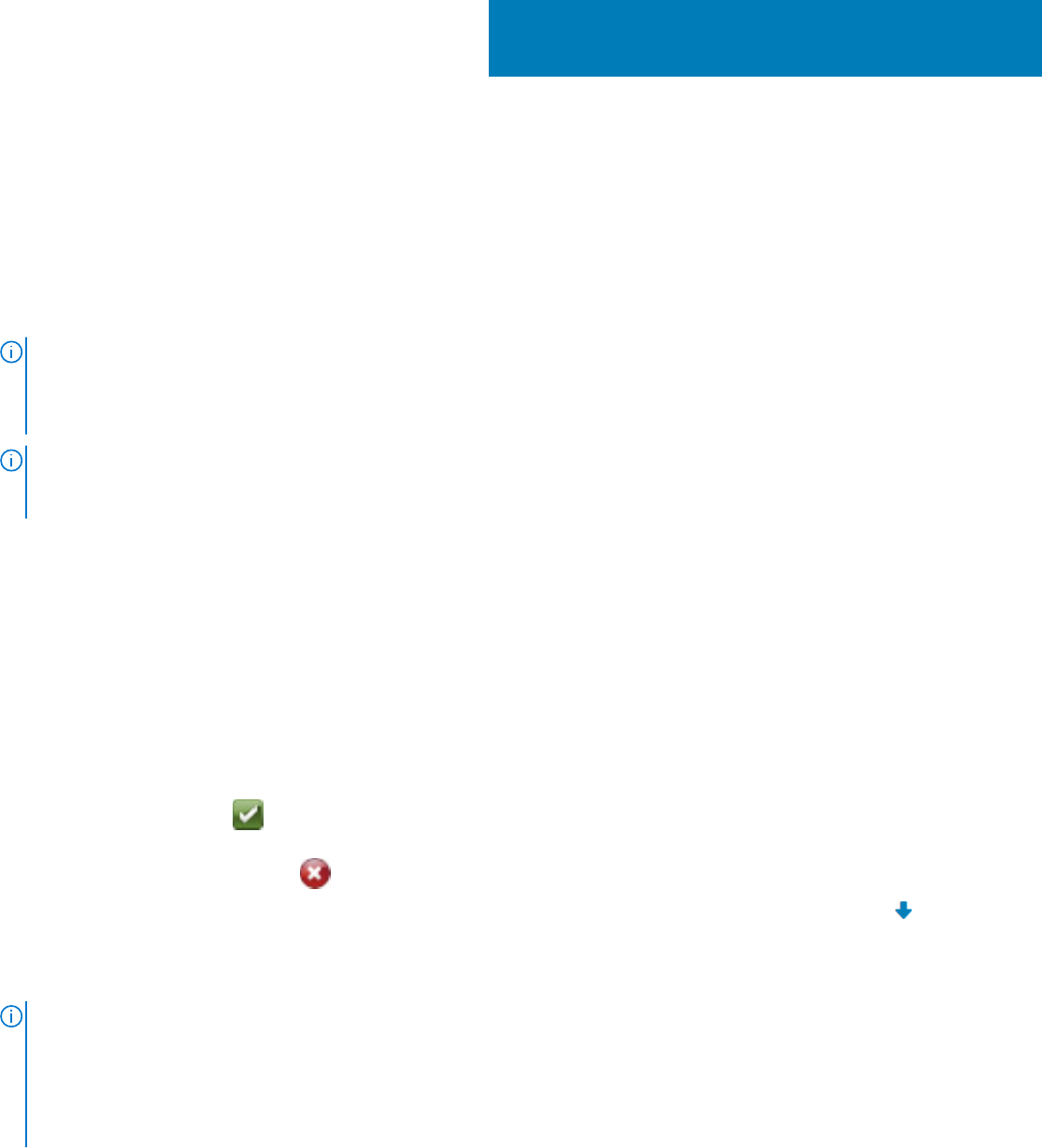
デバイスファームウェアの管理
OpenManage Enterprise > 設定 をクリックして、以下を選択します。
• ファームウェア:ファームウェアベースラインを使用して、デバイスのファームウェアを管理します。
• 導入:テンプレートを作成して設定コンプライアンスベースラインを定義し、そのテンプレートを管理します。
• コンプライアンス:デバイスまたはデバイスグループの設定コンプライアンスベースラインを作成してデバイス設定を管理しま
す。関連するテンプレートのベースラインの概要を簡単に確認するには、「OpenManage Enterprise ダッシュボードを使用したデ
バイスコンプライアンスベースラインの管理」を参照してください。
メモ: デバイスを接続したときにファームウェアのバージョンがベースラインのバージョンより古いと、バージョンは自動的に
アップデートされません。ユーザーがファームウェアのバージョンをアップデートする必要があります。デバイスまたは環境
が勤務時間中にオフラインになってしまうのを防ぐため、メンテナンス時にデバイスのファームウェアをアップデートするこ
とをお勧めします。
メモ: OpenManage Enterprise で任意のタスクを実行するには、必要なユーザー権限を持っている必要があります。「役割ベー
スの OpenManage Enterprise ユーザー権限」を参照してください。これらの設定を管理するには、OpenManage Enterprise
管理者レベルの資格情報が必要です。
• ファームウェア機能を使用すると、次の操作を実行できます。
• Dell.com、またはネットワークパスにあるカタログを使用して、ファームウェアカタログを作成。Dell.com 使用によるファー
ムウェアカタログの作成または「ローカルネットワーク使用によるファームウェアカタログの作成」を参照してください。デ
バイス上のファームウェアのバージョンをカタログのバージョンと迅速に比較するためのローカルベンチマークとして機能
するファームウェアベースラインを作成するには、カスタマイズしたファームウェアカタログを使用します。
• 使用可能なファームウェアのカタログを使用して、ファームウェアのベースラインを作成します。「ファームウェアのベース
ラインの作成」を参照。ダッシュボード上にもファームウェアベースラインレポートを表示できます。「OpenManage
Enterprise ダッシュボードを使用したファームウェアベースラインの管理」を参照してください。
• ファームウェアのベースラインに関連付けられたデバイスが、ベースラインのバージョンに適合しているかどうかを確認する
には、コンプライアンスレポートを実行します。「ファームウェアのコンプライアンスチェック」を参照。コンプライアンス
列が表示されます。
• OK — ターゲットデバイスのバージョンがファームウェアのベースラインと同じである場合は、白いチェックマークが付
いた緑色のボックス
。
• アップグレード — ターゲットデバイスにファームウェアベースラインより前のバージョンが 1 つ以上ある場合は、内側に
白い乗算記号が入った赤い円
。「デバイスのファームウェアバージョンのアップデート」を参照。
• ダウングレード - デバイスファームウェアがベースラインバージョンよりも後である場合は、青い下向き矢印 。
• 統計や分析のためにコンプライアンスレポートをエクスポート。
• ファームウェアのベースラインを使用して、デバイスのファームウェアバージョンをアップデートします。「ファームウェア
ベースラインを使用したデバイスファームウェアのアップグレードまたはダウングレード」を参照してください。
メモ: すべての使用可能なベースラインにあるデバイスのコンプライアンスレベルは、ドーナツグラフで示されます。複数のデ
バイスが 1 つのベースラインに関連付けられているときは、そのベースラインに対するコンプライアンスレベルの一番低いデ
バイスのステータスが、そのベースラインのコンプライアンスレベルとして示されます。たとえば、多くのデバイスがファー
ムウェアベースラインに関連付けられており、多くのデバイスのコンプライアンスレベルが OK および ダウングレード でも、
グループ内の 1 台のデバイスのコンプライアンスレベルが アップグレード の場合、そのベースラインのコンプライアンスレベ
ルは アップグレード として示されます。
以下でもデバイスのファームウェアのバージョンをアップデートできます。
• すべてのデバイス ページ。「デバイスのファームウェアバージョンのアップデート」を参照。
• デバイスの詳細 ページ。デバイス リストで、デバイス名または IP アドレスをクリックしてデバイスの設定データを表示し、次
に編集します。「デバイスの表示と設定」を参照してください。
すべてのベースラインの概要が作業中のペインに表示され、選択したベースラインのコンプライアンスがドーナツグラフによっ
て右ペインに表示されます。ドーナツグラフおよび項目リストは、ベースラインリストから選択したベースラインに基づいて変
更されます。「ドーナツグラフ」を参照してください。
8
40 デバイスファームウェアの管理










